很多朋友都觉得电脑系统版本越新越好,但是也有升级之后不习惯操作、电脑配置跟不上等等情况出现,所以就想退回之前的版本。那么系统更新怎么恢复原来版本呢?下面将为大家介绍两种电脑恢复原来的系统教程,有需要的小伙伴可以来看看,学习一下。

备份重要数据
在进行操作之前,首先要确保数据得到了备份。这可以通过外部硬盘、云存储服务或其他可靠的备份方式来完成。因为恢复到原来的版本可能会导致数据丢失,所以备份数据是非常重要的一步。
方法一:使用Windows内置的“回退”功能
1、打开设置:点击屏幕左下角的“开始”按钮,然后选择“设置”(齿轮形状的图标)。2、进入更新与安全:在设置窗口中,点击“更新与安全”。
3、选择恢复选项:在“更新与安全”页面的左侧菜单中,点击“恢复”。
4、回退到较早的版本:在右侧的“返回”部分,如果还在更新后的10天内(有时是30天,视版本而定),您应该能看到“回退到Windows 10的上一个版本”的选项。点击“开始”按钮并按照提示操作即可开始回退过程。
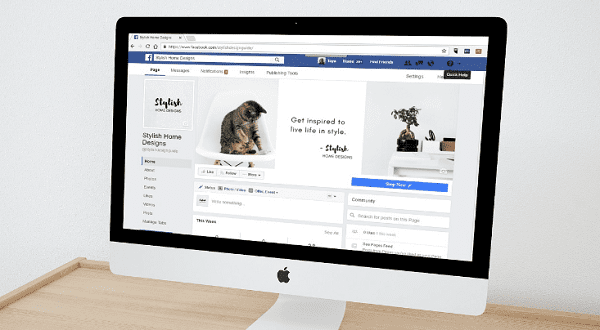
方法二:卸载掉安装的更新
1、单击开始菜单,找到“设置”点击进入;选择“更新和安全”页面;
2、左侧单击“windows更新”,右侧找到更新历史记录,单击进入;
3、单击卸载更新;
4、单击卸载,就可以开始已经安装的更新啦。
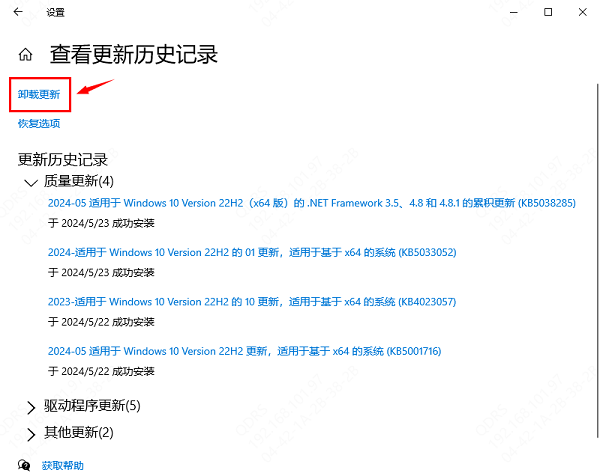
系统更新退回注意事项
1、检查更新:回退完成后,建议立即检查Windows Update,安装任何可用的更新,确保系统安全且功能完善。
2、恢复程序和设置:由于是系统回退,您可能需要重新安装一些应用程序或调整个人设置,因为并非所有的应用程序设置都能完全保留。
3、硬件驱动:回退后,部分硬件驱动可能需要重新安装或更新,特别是如果您在旧版本期间使用了特定于该系统的驱动程序。这里可以通过专业的电脑驱动管理软件“驱动人生”自动扫描电脑驱动进行下载安装更新,可以一键批量更新,方便快捷。

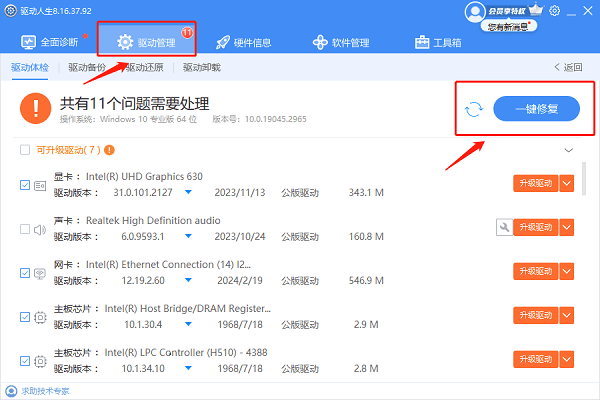
以上就是系统更新退回旧版本的方法,希望对大家有所帮助。如果遇到网卡、显卡、蓝牙、声卡等驱动的相关问题都可以下载“驱动人生”进行检测修复,同时驱动人生支持驱动下载、驱动安装、驱动备份等等,可以灵活的安装驱动。


